¶ Acceso a la plataforma
En esta sección, explicaremos los procesos para el acceso a la plataforma. Actualmente Soax se encuentra disponibles en las regiones de Madrid y Valencia. Dependiendo de donde se haya contratado el servicio, se deberá acceder por su enlace correspondiente:
¶ Portal de acceso
Al hacer click en cualquiera de los enlaces anteriores, accedera al portal de acceso de nuestro orquestador Soax.
En ese momento se nos pedirá ingresar las credenciales de acceso a la plataforma. Dichas credenciales se envían al correo electrónico del cliente una vez formalizada la contratación del servicio.
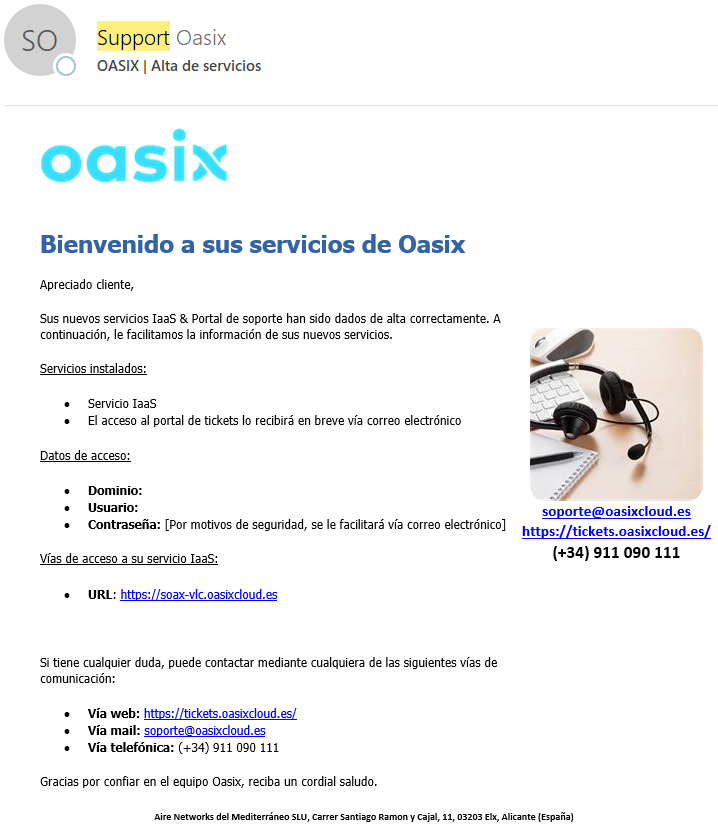
En el portal de acceso, se deberá completar los siguientes campos para poder acceder:
- Dominio
- Usuario
- Contraseña
La contraseña podrá ser modificada posteriormente.
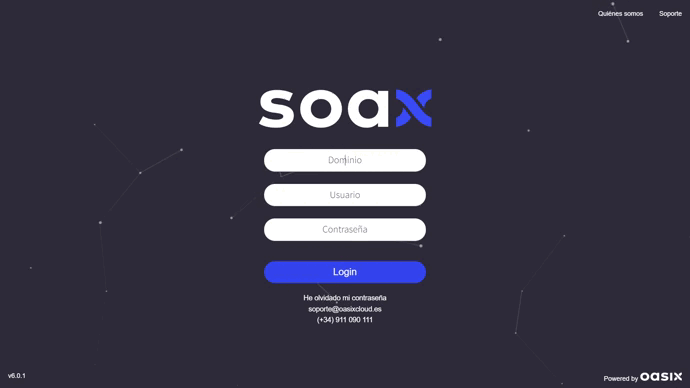
A continuación, nos solicitará introducir el segundo paso de la autenticación de doble factor.
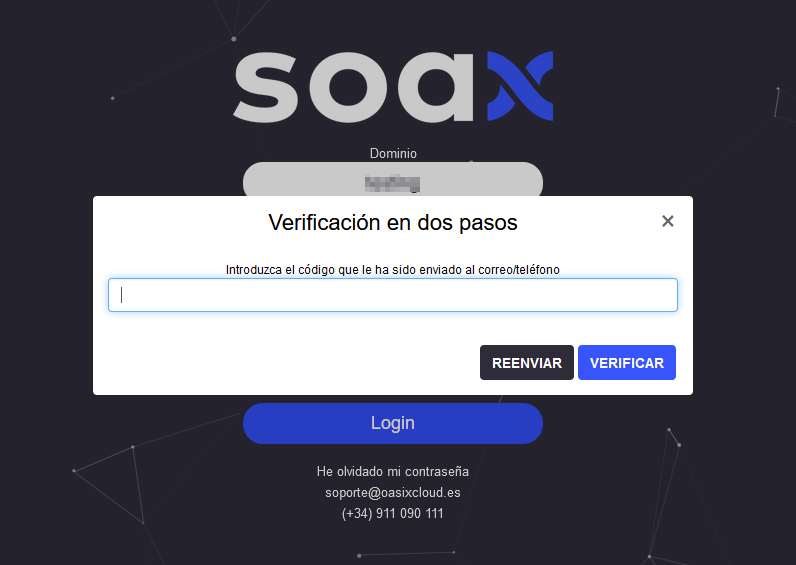
Tras introducirlo, iniciaremos sesión en la plataforma y se nos redirigirá a la siguiente ventana de Dashboard. En este panel podremos visualizar de manera rápida un resumen del estado de nuestro vDC.
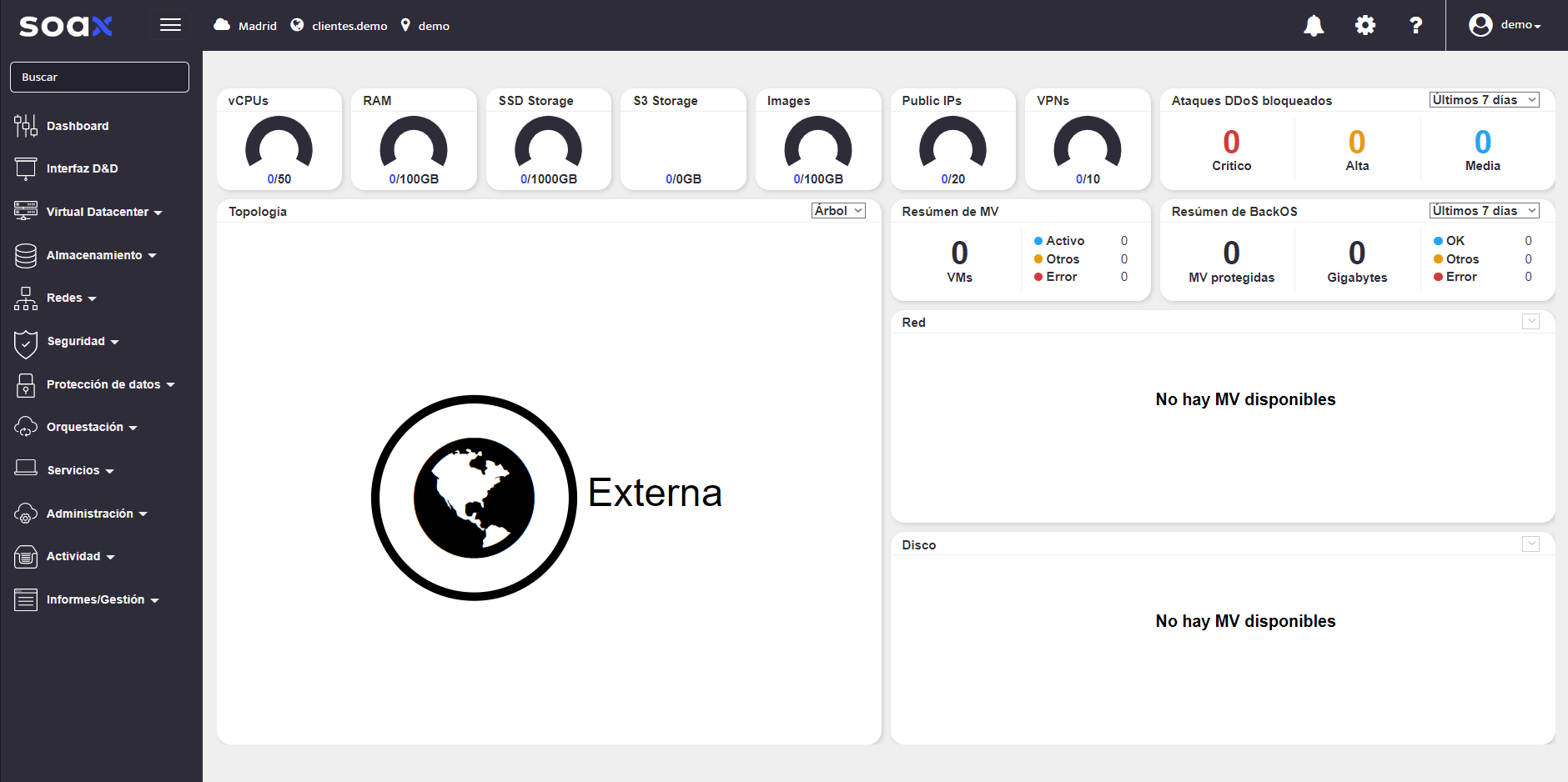
Para más información sobre los distintos componentes del orquestador, se podrá consultar en la siguiente página:
¶ Administración Soax
A continuación veremos como gestionar los 3 apartados fundamentales del orquestador necesarios para el despliegue de los Virtual Data Centers: Dominios, Proyectos y Usuarios.
Para ello tendremos que dirigirnos al panel lateral y localizar el apartado Administración.
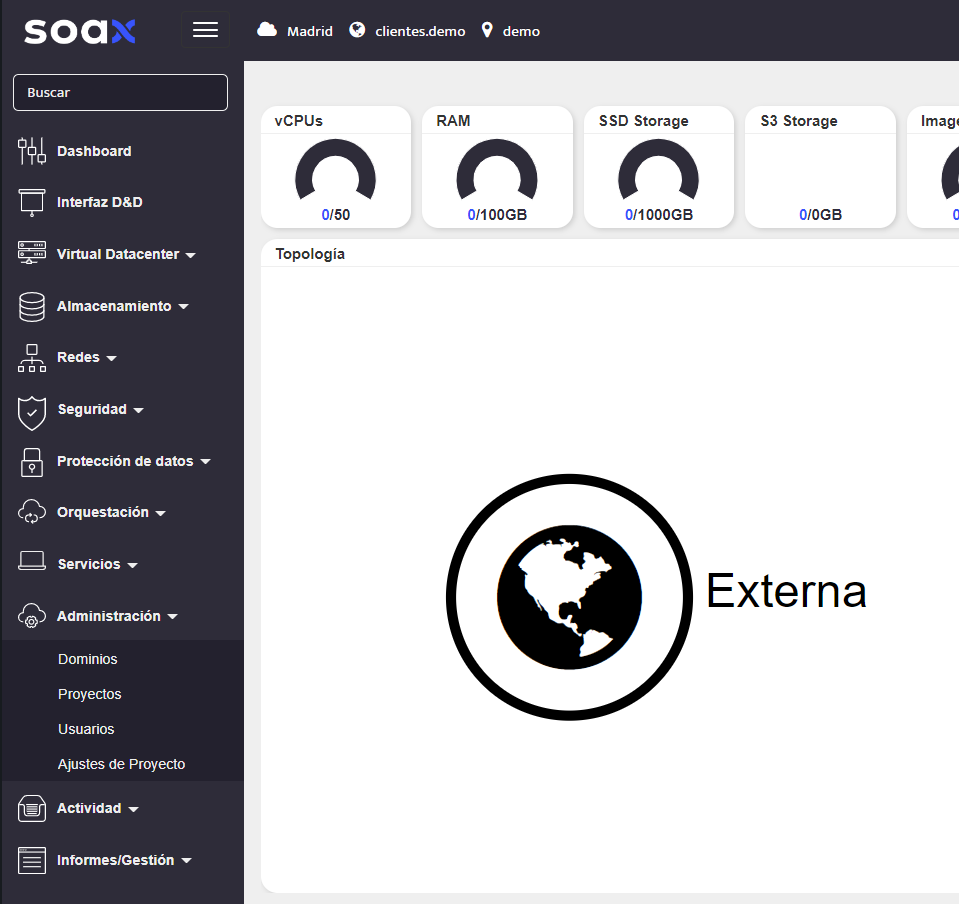
¶ Administración del doble factor de autenticación
Es posible configurar el doble factor de autenticación configurado en la plataforma. Entre las configuraciones podemos modificar el destino donde se va a enviar este segundo paso de verificación o la forma de recibirlo, pudiendo elegir entre diferentes canales.
Puede obtener más información acerca de este servicio en el siguiente enlace:
¶ Administración del Dominio
A continuación veremos el panel de administración del dominio. Este apartado nos permitirá modificar toda la configuración relacionada con nuestro tenant. Para ello tendremos que dirigirnos al subapartado Dominios dentro del apartado de Administración.
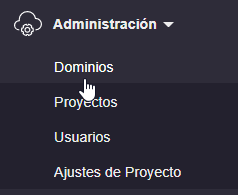
Los dominios se dan de alta en la plataforma de forma automática cuando se firma un contrato y se recogen los datos del cliente.
Los datos de acceso se facilitan a la dirección estipulada por el cliente. El dominio se configura se podrá configurar al gusto y preferencias del cliente.
Al igual que la función de alta este proceso se lleva a cabo por el equipo de OASIX, por tanto para la baja de los servicios deberemos ponernos en contacto con el equipo de soporte o con el departamento comercial.
Si tiene cualquier problema no dude en contactar con el soporte de OASIX.
Dentro del apartado del dominios podremos seleccionar nuestro dominio para poder modificar sus parámetros.

Al seleccionar el dominio y presionar el botón de Modificar, se nos abrirá la ventana de configuración del dominio. Desde esta ventana podremos modificar todos los parámetros relacionados con nuestro dominio desde información, límites de recursos y seguridad.
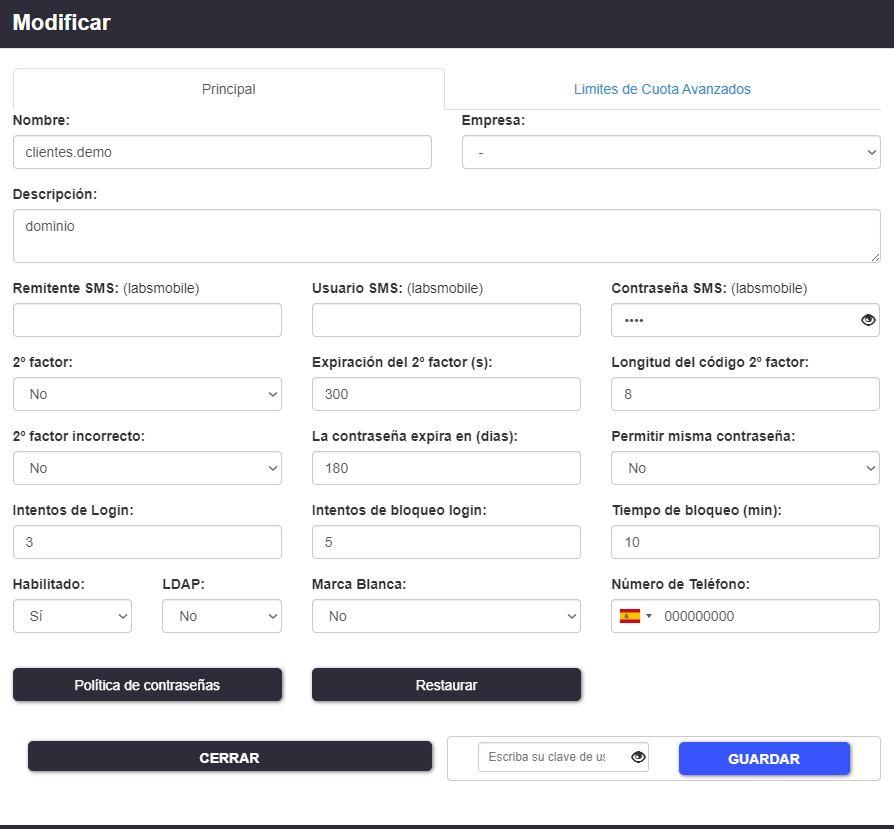
Si queremos modificar las políticas para la generación/creación de contraseñas, bastará con hacer click sobre el botón de Política de contraseñas.
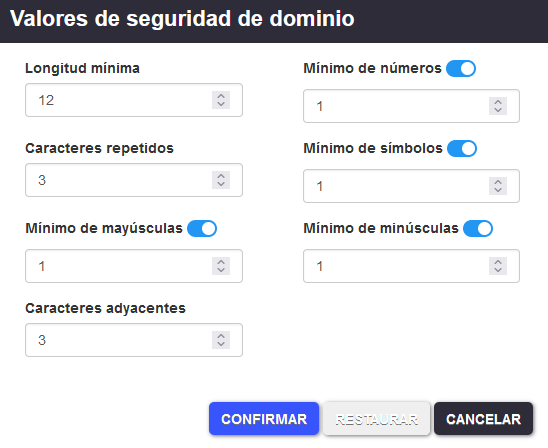
También tendremos la posibilidad de personalizar la marca de empresa de nuestro dominio como también insertar nuestras URL de soporte personalizada. Para ello bastará con activarlo mediante el menú desplegable Marca Blanca.
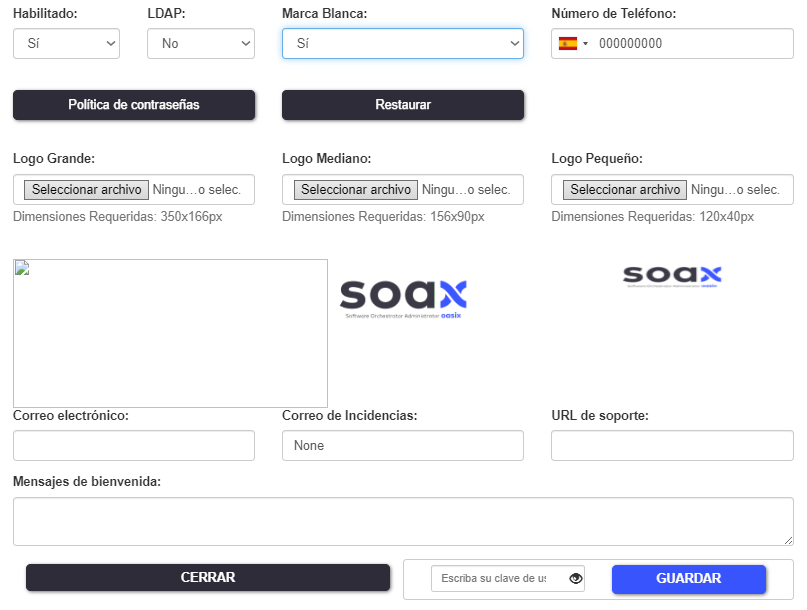
En caso de querer modificar los límites de los recursos de nuestro dominio, bastará con dirigirnos al apartado de Límite de Cuota Avanzados.
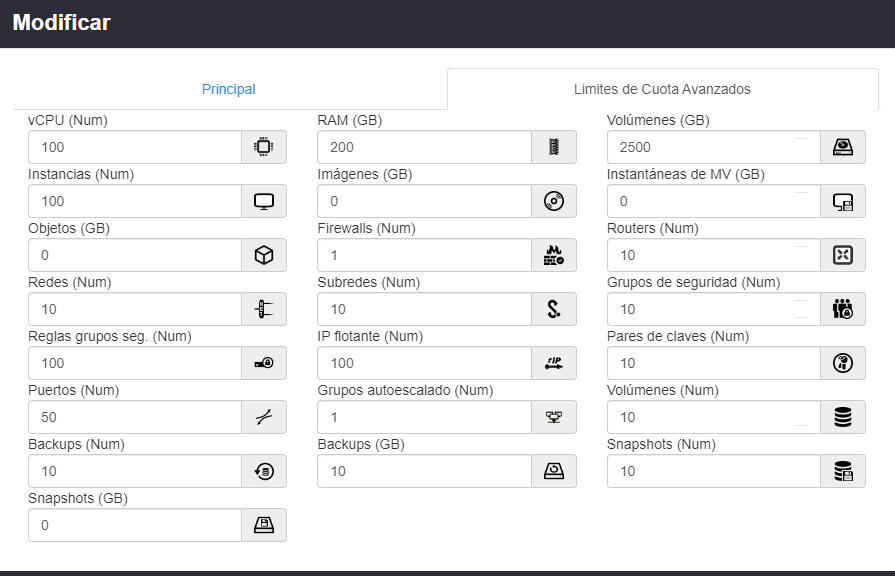
Preguntas frecuentes relacionadas con la gestión del dominio.
¶ Administración de Proyectos
A continuación veremos como gestionar el apartado de los vDC. Para ello, en el apartado de Administración situado en el panel lateral, tendremos que seleccionar el subapartado de Proyectos.
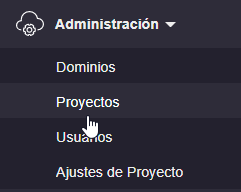
Acto seguido, se nos redirigirá al panel de administración de Proyectos. Desde este panel podremos crear nuevos proyectos o modificar los ya existentes.

Para crear un nuevo proyecto, deberemos pulsar sobre el botón verde Alta. En ese momento se desplegará una ventana que nos permitirá ajustar los parámetros del nuevo dominio. Para confirmar los cambios, deberemos introducir nuestra contraseña.
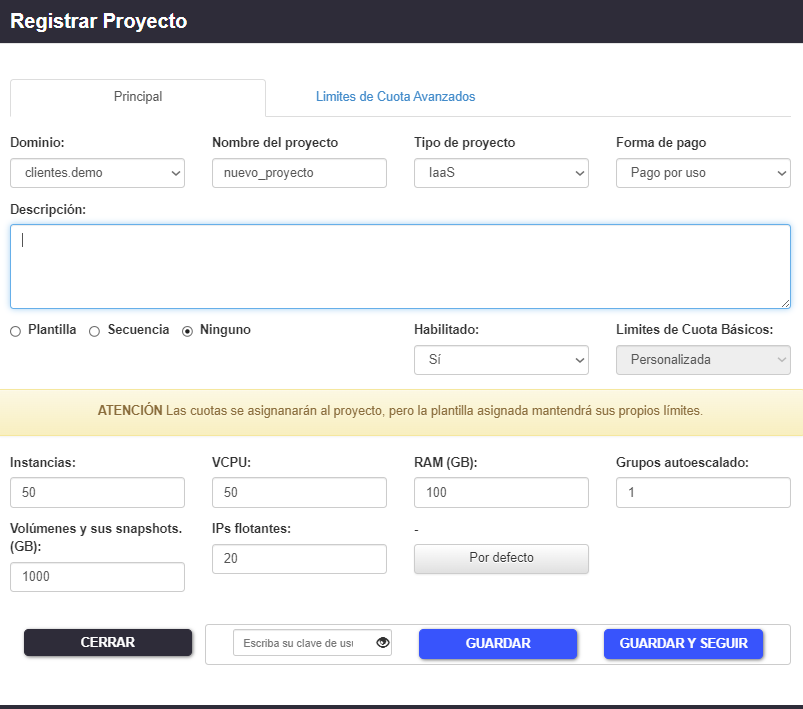
Si nos dirigimos al panel de modificar límites de cuota avanzados, podremos modificar los límites de todos los recursos utilizables de nuestro vDC.
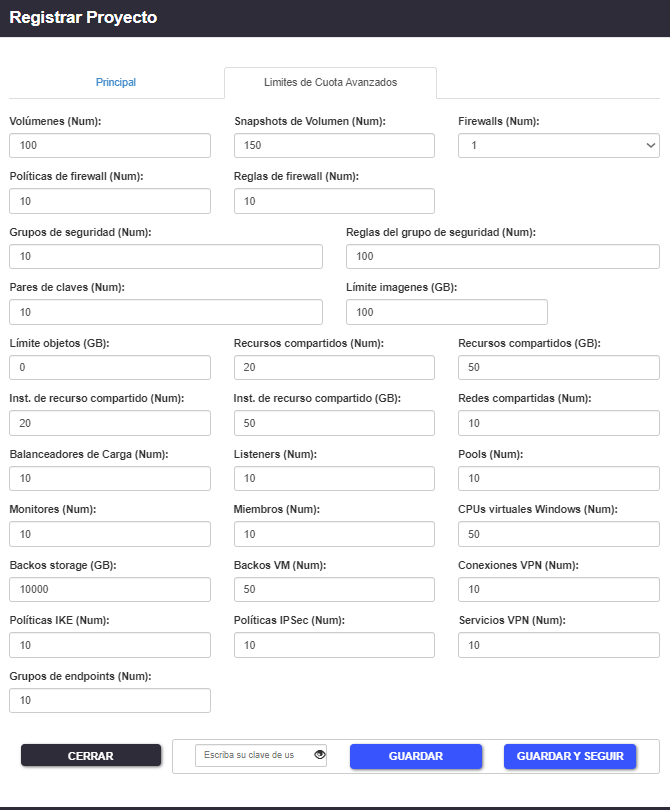
Para dar de baja un proyecto, bastará con presionar el botón rojo de Baja situado en la parte superior derecha del panel de gestión de proyectos.
Puede ver una guía paso a paso de este procediemiento en: Dar de baja un proyecto
También tendremos la posibilidad de modificar los parámetros de un proyecto ya creado. Para ello tendremos que seleccionar un proyecto ya existente y acto seguido presionar el botón azul Modificar.
En ese momento se desplegará una ventana similar a la de creación de un nuevo proyecto pero, en esta ocasión, aparecerá un nuevo apartado denominado Rol que nos permitirá modificar los roles de los usuarios asignados al proyecto.
Para más información sobre los roles de usuario disponibles, visite:
Un administrador de dominio deberá de otorgarse permisos de Administrador Proyecto sobre el proyecto que desee modificar.
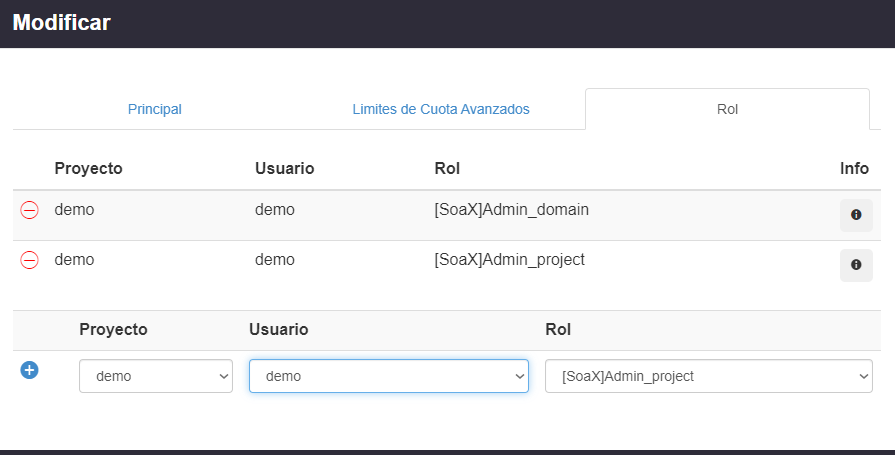
Preguntas frecuentes relacionadas con la gestión de los proyectos.
¶ Administración de Usuarios
Por último, veremos como gestionar el apartado de Usuarios. Para ello, en el apartado de Administración situado en el panel lateral, tendremos que seleccionar el subapartado de Usuarios.
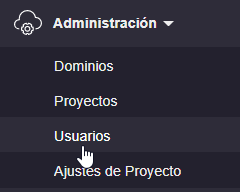
Acto seguido se nos redirigirá al Panel de Gestión de Usuarios.
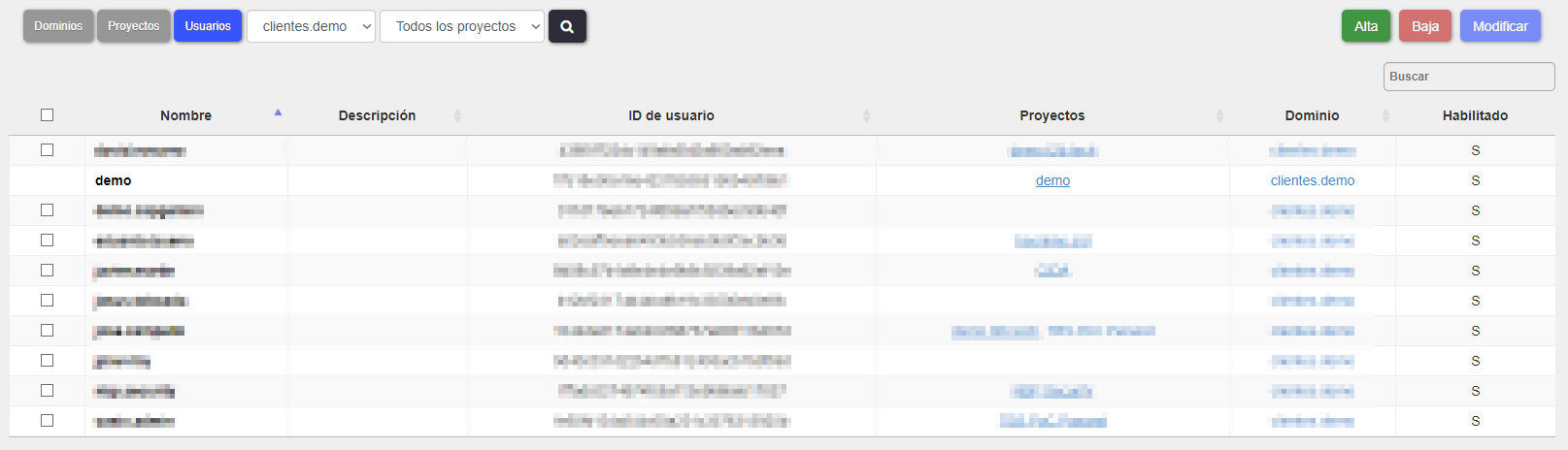
Para dar de alta un nuevo usuario dentro de nuestro dominio, bastará con presionar el botón Alta de color verde situado en la parte superior derecha. Acto seguido se desplegará una ventana que nos permitirá introducir los datos del nuevo usuario.
En esta ventana deberemos rellenar los datos de contacto para poder enviar las credenciales de acceso al canal seleccionado. También deberemos indicar el rol de administración que podrá adquirir.
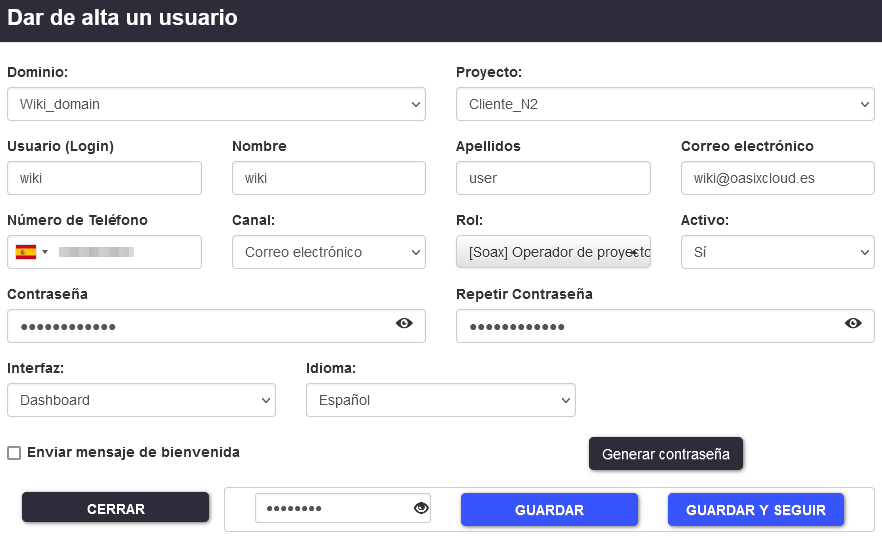
Los roles que podemos configurar son los de Administrador de Proyecto, Operador de Proyecto, Administrador de Dominio, API, Lector de Dominio y/o Lector de Proyecto.
Para más información sobre los roles de usuario disponibles, visite:
Un administrador de dominio deberá de otorgarse permisos de Administrador Proyecto sobre el proyecto que desee modificar.
Para aplicar los cambios será necesario que el administrador ingrese su contraseña.
Para dar de baja un usuario, bastará con seleccionar el usuario que queremos eliminar, y pulsar el botón rojo de Baja situado en la parte superior derecha del panel de gestión de usuarios.

También tendremos la posibilidad de modificar los datos de un usuario ya creado. Para ello tendremos que seleccionar un usuario ya existente y acto seguido presionar el botón azul Modificar.
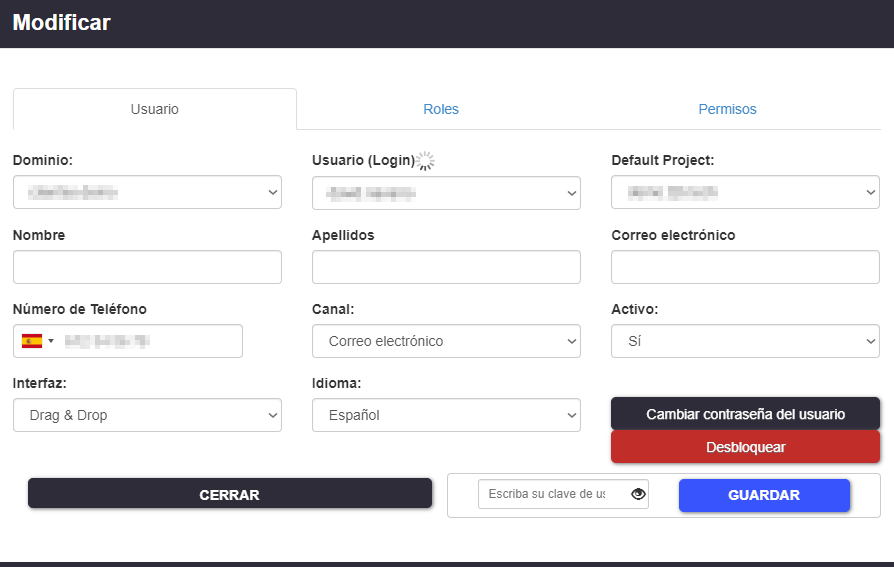
En caso de que el usuario quede bloqueado por demasiados intentos fallidos al iniciar sesión, aparecerá un botón de color rojo denominado Desbloquear que permitirá que el usuario pueda intentar acceder de nuevo a la plataforma.
En ese momento se desplegará una ventana similar a la de creación de un nuevo usuario pero, en esta ocasión, aparecerán dos nuevos apartados denominados Roles y Permisos. En el apartado de Roles podremos modificar el rol de administrador que desempeñará en el dominio.
Para más información sobre los roles de usuario disponibles, visite:
Un administrador de dominio deberá de otorgarse permisos de Administrador Proyecto sobre el proyecto que desee modificar.

En el apartado Permisos se desplegará una ventana con todos los permisos específicos de la plataforma y estarán marcados los que el usuario puede ejectuar.
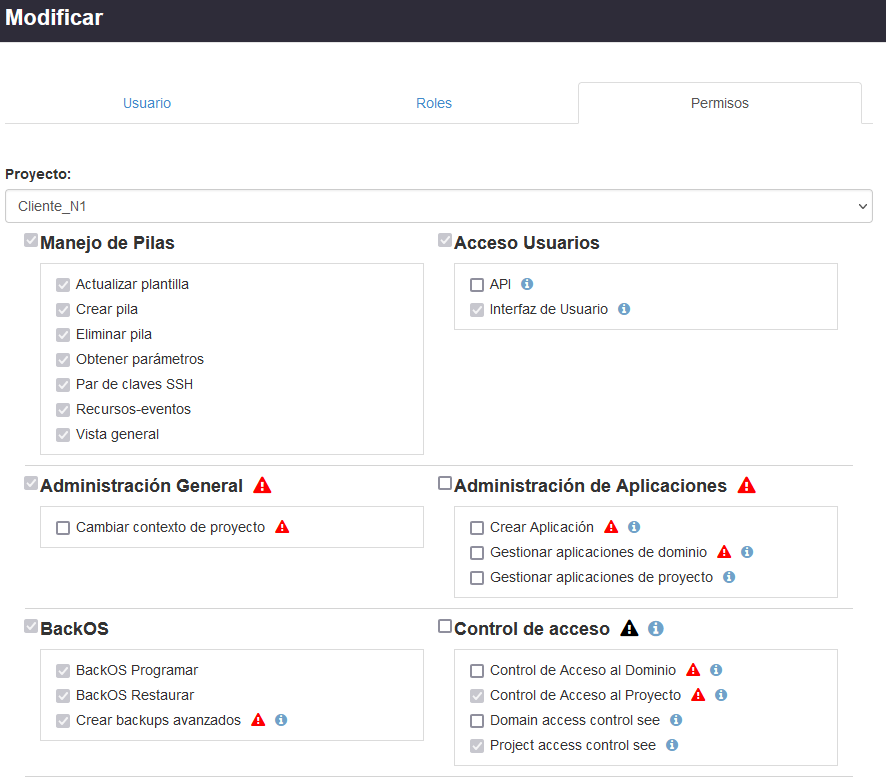
Preguntas frecuentes relacionadas con la gestión de los usuarios.
- He perdido la contraseña de mi usuario, ¿cómo la puedo restablecer?
- ¿Cómo puedo cambiar la contraseña de mi usuario?
¶ Ajustes de Proyecto
En el apartado de Ajustes de Proyecto podremos configurar todo lo relacionado con el muestreo de métricas, valores predeterminados y datos del usuario. Estos ajustes se aplican únicamente a nivel de usuario, por tanto, cualquier modificación que se realice en este apartado, se aplica de manera individual.
Para acceder a esta sección deberemos dirigirnos al panel lateral al apartado de Administración y acto seguido al subapartado de Ajustes de Proyecto.
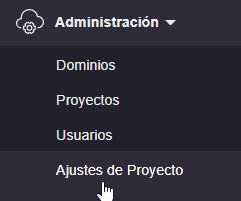
Consulte las opciones en la página siguiente:
Gestion Cloud publica Administracion nube publica nube publica manejo cloud publica